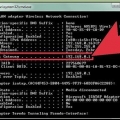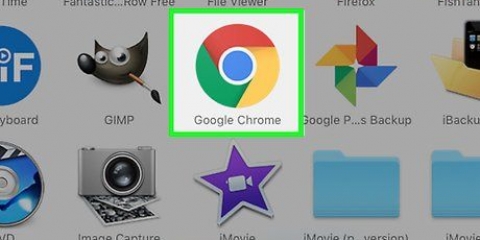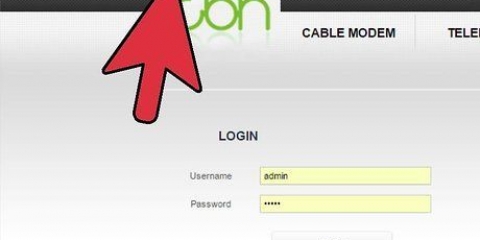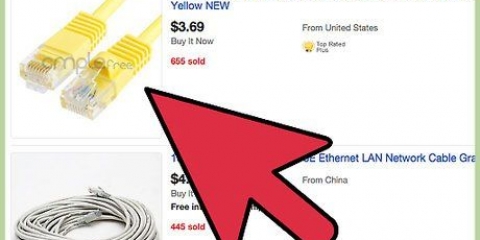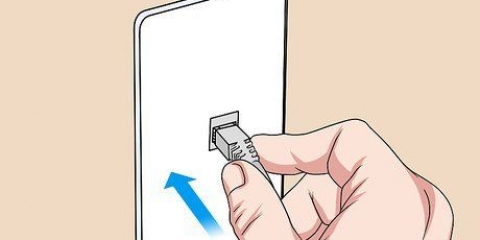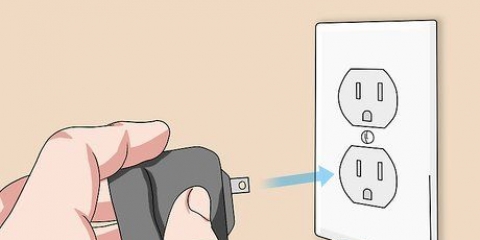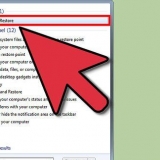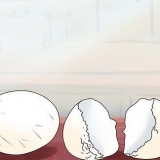Conecte el enrutador y el módem con un cable Ethernet. La mayoría de los enrutadores vienen con un cable Ethernet corto que puede usar para esto. Conecte el módem al puerto WAN/Internet de su enrutador. Por lo general, esto se indica con un color amarillo. 4. Conecte al menos una computadora a través de Ethernet. Necesita al menos una computadora conectada, a través del cable Ethernet, para ajustar la configuración del enrutador. Puede desconectar la computadora después si desea establecer una conexión inalámbrica.
Las direcciones IP constan de 4 grupos de 3 dígitos, separados por puntos. La mayoría de las direcciones IP predeterminadas son 192.168.1.1, 192.168.0.1, o 192.168.2.1. 

El nombre de usuario predeterminado suele ser "admin". La contraseña predeterminada suele ser "admin" y "contraseña". Muchos enrutadores solo requieren un nombre de usuario y ninguna contraseña, y algunos no requieren que ingrese nada. Si no puede averiguar el nombre de usuario y la contraseña, busque el modelo de su enrutador en línea para obtener la información correcta. Si estos han cambiado, mantenga presionado el botón Restablecer en la parte posterior del enrutador durante 10 segundos para restaurar la configuración de fábrica.









Instalación de una impresora inalámbrica. Conexión de una PlayStation 3 a una red inalámbrica. Conexión de una Xbox-One a una red inalámbrica. Conexión de una Nintendo Wii a una red inalámbrica. Conecta el Apple TV a una red inalámbrica.
Instalación de un enrutador inalámbrico
Contenido
Con más y más dispositivos capaces de conectarse a una red inalámbrica, configurar un enrutador inalámbrico se ha convertido en un paso crítico en casi todas las redes domésticas. Esto le brinda la posibilidad de conectar sus dispositivos a Internet en cualquier lugar de su hogar, sin necesidad de cables desordenados. Para comenzar, continúe leyendo en el Paso 1 a continuación.
Pasos
Parte 1 de 3: Conexión del hardware

1. Compra de un enrutador inalámbrico. Los enrutadores están disponibles en todas las formas y tamaños. Compara las diferentes especificaciones para encontrar el router que buscas. Si desea más alcance o tiene muchas paredes en su casa, necesita un enrutador con más antenas.
- Todos los enrutadores modernos escuchan 802.Compatibilidad con 11n o Wireless-N. Esta es la frecuencia más estable y rápida, y es retrocompatible con estándares más antiguos, como 802.11g.
2. Conecte su enrutador a su módem. Los enrutadores inalámbricos le permiten compartir su conexión a Internet de banda ancha con múltiples dispositivos. Para hacer esto, deberá conectar el módem de banda ancha al enrutador. Para obtener los mejores resultados, coloque el enrutador cerca de su módem.
3. Conecte cualquier dispositivo al hardware. Si tiene computadoras que están cerca unas de otras, una consola de juegos o un televisor, puede conectarlas al enrutador, a través de Ethernet. Esto da como resultado una conexión más estable y rápida, y no requiere configuración adicional.
Parte 2 de 3: Configuración del enrutador

1. Encuentre la dirección IP del enrutador. La mayoría de los enrutadores más nuevos tienen esta dirección en el propio dispositivo. Para modelos más antiguos, puede buscar esto en la documentación. Si no puede encontrar la dirección IP del enrutador, puede hacer una búsqueda en la web del modelo del enrutador para averiguar cuál es la dirección predeterminada.

2. Abra un navegador web en la computadora conectada al enrutador. Ingrese la dirección IP del enrutador y presione Entrar. Su navegador intentará conectarse al enrutador, luego se abrirá el menú de configuración.
Si su enrutador vino con un disco de instalación, puede usarlo para configurar. Encontrará aproximadamente las mismas funciones en este.

3. Ingrese su nombre de usuario y contraseña. Para acceder a la página de configuración, primero debe ingresar su nombre de usuario y contraseña. La mayoría de los enrutadores tienen una configuración de cuenta predeterminada que necesita para iniciar sesión. Esto varía según el modelo, pero debe estar en la documentación del enrutador o en el enrutador mismo.

4. Abra la configuración inalámbrica. Cuando inicie sesión en su enrutador, terminará en el menú principal o en la pantalla de estado. Verás varias opciones para elegir. La parte de configuración de Internet generalmente puede permanecer sin cambios, a menos que haya recibido instrucciones especiales de su proveedor. La sección Inalámbrica le permite configurar la red inalámbrica.

5. Nombra tu red. En Inalámbrico, verá un campo etiquetado como SSID o Nombre. Ingrese un nombre único para su red inalámbrica aquí. Esto es lo que verán otros dispositivos cuando busquen redes.
Habilitar transmisión de SSID. Esto esencialmente enciende la red inalámbrica.

6. Elija un método de seguridad. Elija de la lista de opciones de seguridad disponibles. Para la mejor seguridad, elija WPA2-PSK como método de encriptación. Esta es la seguridad más estricta posible, por lo que también tiene la mejor configuración contra piratas informáticos e intrusos en su red.

7. Crear una contraseña. Una vez que haya elegido el método de seguridad, ingrese una contraseña para la red. Esta debe ser una contraseña difícil, con una combinación de letras, números y símbolos. No utilice contraseñas que se deduzcan fácilmente del nombre de su red o de sus hábitos y pasatiempos.

8. Guarde su configuración. Una vez que haya terminado de nombrar y asegurar su red inalámbrica, haga clic en Aplicar o Guardar. Los cambios se aplicarán a su enrutador, lo que puede demorar unos minutos. Una vez que el enrutador haya terminado de reiniciarse, su red inalámbrica estará habilitada.

9. Cambie el nombre de usuario y la contraseña de su enrutador. Una vez que haya configurado su red, debe cambiar el nombre de usuario y la contraseña predeterminados. Esto mejora la seguridad de su enrutador contra cambios no autorizados. Puede cambiarlos desde la sección de administración del menú de configuración del enrutador.

10. Bloquear sitios. Si desea evitar que los dispositivos conectados a su red accedan a ciertos sitios web, puede usar las herramientas de bloqueo integradas para restringir el acceso. Por lo general, puede encontrar esto en la sección Seguridad/Bloqueo del enrutador.
Por lo general, puede bloquear sitios web ingresando nombres de dominio o palabras clave específicas.
Parte 3 de 3: Conexión de sus dispositivos

1. Conexión de una computadora, tableta o teléfono inteligente a la red. Escanear para encontrar la red inalámbrica. Su nueva red debe estar disponible en cualquier dispositivo que admita redes inalámbricas, siempre que esté dentro del alcance del enrutador. Seleccione la red y se le pedirá la contraseña.

2. Ingrese su contraseña para la red inalámbrica. Una vez que haya ingresado la contraseña, el dispositivo se conectará automáticamente a la red inalámbrica. La red se almacenará en la memoria de sus dispositivos y se establecerá una conexión automáticamente cuando estén dentro del alcance del enrutador.
Para obtener instrucciones detalladas sobre cómo seleccionar y conectar una red inalámbrica para una computadora específica, Tablet PC o teléfono inteligente, siga esta guía.

3. Conectar otros dispositivos. Además de computadoras y tabletas, por supuesto, también puede conectar otros dispositivos, como impresoras, consolas de juegos, televisores y más. Consulte los siguientes manuales para obtener instrucciones para el dispositivo específico
Consejos
- Si recibió o compró un enrutador inalámbrico usado de un amigo, asegúrese de restablecerlo a la configuración de fábrica antes de continuar con la instalación. De lo contrario, su red inalámbrica se configurará de acuerdo con la configuración anterior. Ubique el botón de reinicio en el enrutador y presiónelo con un alfiler o un lápiz durante 30 segundos.
Artículos sobre el tema. "Instalación de un enrutador inalámbrico"
Оцените, пожалуйста статью
Similar
Popular